出现域名解析错误通常是由于DNS服务器无法正确将域名转换为相应的IP地址,这可能是由多种原因引起的,以下是一些常见的原因和解决方法:

1、DNS服务器配置错误:检查您的DNS服务器设置是否正确,如果您使用的是ISP提供的DNS服务器,请尝试更换为公共DNS服务器,如Google的8.8.8.8或Cloudflare的1.1.1.1。
2、域名不存在或已过期:确保您输入的域名是正确的,并且没有拼写错误,如果域名已经过期,您需要联系域名注册商进行续费。
3、网络连接问题:检查您的网络连接是否正常,如果您使用的是无线网络,请尝试重新连接或重启路由器。
4、浏览器缓存问题:清除浏览器缓存和Cookie,然后重新加载页面,这可以通过在浏览器设置中找到“清除浏览数据”选项来完成。
5、防火墙设置问题:检查您的防火墙设置,确保没有阻止对DNS服务器的访问,您可以尝试暂时禁用防火墙,然后查看问题是否解决。
6、ISP问题:有时,互联网服务提供商(ISP)可能会出现问题,导致域名解析失败,您可以联系您的ISP寻求帮助。
7、网站服务器问题:如果只有特定网站出现域名解析错误,可能是该网站的服务器出现问题,您可以稍后重试,或者联系网站管理员报告问题。
8、本地Hosts文件问题:在某些情况下,本地计算机上的Hosts文件可能会覆盖DNS解析结果,检查您的Hosts文件,确保没有错误的条目。
9、操作系统问题:在某些情况下,操作系统可能会出现问题,导致域名解析失败,尝试更新操作系统或安装补丁,以解决可能的软件问题。
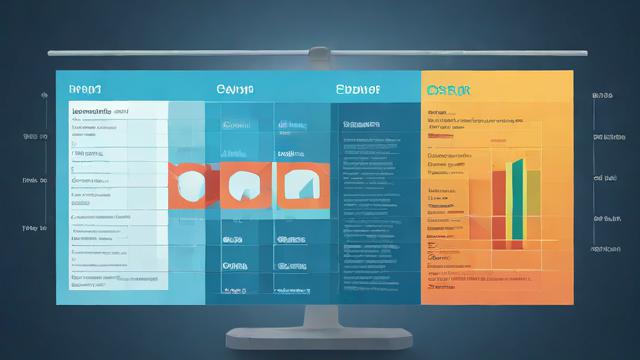
10、恶意软件感染:恶意软件可能会篡改您的DNS设置或Hosts文件,导致域名解析错误,运行杀毒软件进行全面扫描,以确保您的计算机没有受到恶意软件的影响。
为了帮助您更好地理解和解决域名解析错误的问题,我们整理了一些常见问题及其解答:
Q1: 如何更改DNS服务器设置?
A1: 要更改DNS服务器设置,请按照以下步骤操作:
1、打开控制面板(对于Windows用户)或系统偏好设置(对于Mac用户)。
2、找到网络设置或互联网连接图标,并点击它。
3、选择您正在使用的网络连接(例如Wi-Fi或有线连接)。
4、点击“属性”或“高级”按钮,然后找到TCP/IP设置。
5、在TCP/IP设置中,找到DNS服务器地址字段,并将其更改为您想要使用的DNS服务器地址(例如8.8.8.8或1.1.1.1)。
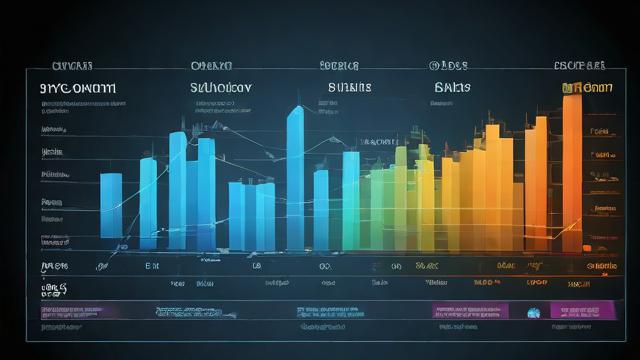
6、保存更改并重新启动计算机以使设置生效。
Q2: 如果清除浏览器缓存和Cookie后仍然出现域名解析错误,我应该怎么办?
A2: 如果清除浏览器缓存和Cookie后仍然出现域名解析错误,您可以尝试以下方法:
1、尝试使用不同的浏览器访问该网站,以排除浏览器问题的可能性。
2、尝试在不同的设备上访问该网站,以确定问题是否仅限于您的设备。
3、如果您怀疑是网络问题导致的域名解析错误,请联系您的ISP寻求帮助。